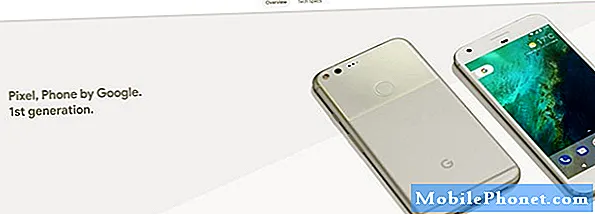Садржај
Када се на вашем Самсунг Галаки Ноте 9 прикаже „Грешка при преузимању информација са сервера [РПЦ: С-7: АЕЦ-0]“, то значи да је ваш телефон наишао на неке проблеме приликом покушаја преузимања или ажурирања апликација из Гоогле Плаи продавнице. Очигледно је реч о проблему са сервером и пре него што предузмете било шта да бисте покушали да решите проблем, морате прво да покушате да га сачекате јер су грешке на серверу исправљене у року од неколико минута. С обзиром на то да је реч о Гоогле серверима о којима говоримо, можете очекивати брзо решење проблема.
Међутим, постоје тренуци када морате нешто предузети да бисте решили проблем и то је сврха овог поста. Поделићу са вама решење које смо користили у решавању овог специфичног проблема. Дакле, ако сте један од власника Галаки Ноте 9 и тренутно имате проблема са преузимањем или ажурирањем апликација због ове грешке, наставите да читате јер ће вам овај пост можда помоћи на овај или онај начин.
Пре свега, ако имате других проблема са уређајем, покушајте да прегледате нашу страницу за решавање проблема, јер смо већ решили неколико проблема са овим уређајем. Шансе су да смо већ објавили пост који се бави сличним проблемима. Покушајте да пронађете проблеме који имају сличне симптоме са оним што тренутно имате и слободно користите решења која смо предложили. Ако не функционишу за вас или ако вам је и даље потребна наша помоћ, попуните наш упитник и притисните „Пошаљи“ да бисте нас контактирали.
Како решавати проблем са Напоменом 9 у издању „Грешка при преузимању информација са сервера [РПЦ: С-7: АЕЦ-0]“
На основу мог искуства, овакав проблем заправо није толико озбиљан. Већину времена то се може поправити без да сте ишта урадили, па бисте требали само причекати и веровати Гоогле-у да поправља њихове сервере. Али ако грешка траје дуже од сат времена, ево ствари које треба да урадите ...
- Избришите свој Гоогле налог и поново га синхронизујте. Иако је то можда само проблем са сервером, постоје тренуци када се ради и о вашем Гоогле налогу. Синхронизација је све што се тиче преузимања и отпремања података. Не знамо са сигурношћу у чему је проблем, боље је само уклонити Гоогле налог, а затим га поново подесити. Иди на Подешавања > Рачуни а затим избришите свој Гоогле налог. Поново покрените телефон након што то учините, а затим поново подесите налог. Чешће би то решило проблем, па то мора бити прва ствар коју требате учинити ако се проблем не реши након сат или два.
- Ресетујте Гоогле Плаи услуге. Неки власници су рекли да је оквир Гоогле услуга тај који треба ресетовати када се појави овај проблем, али препоручујем да очистите кеш и податке Гоогле Плаи услуга. Ово ће освежити све услуге потребне за синхронизацију вашег налога са свим Плаи услугама. Погледајте детаљна упутства у наставку о томе како ресетовати Плаи услуге на вашем Галаки Ноте 9.
- Извршите главно ресетовање. Ако све друго закаже, треба да ресетујете Галаки Ноте 9, јер се овај проблем односи на Плаи услуге које су међу основним услугама које раде у позадини. Дакле, направите сигурносну копију важних датотека и података, а затим ресетујте телефон. Након ресетовања, подесите уређај и користите исти Гоогле налог који је подешен пре ресетовања. Погледајте упутства у наставку да бисте знали како да извршите главни ресет на свом уређају.
Ово су детаљна упутства о извршавању горе поменутих поступака ...
Како ресетовати Гоогле Плаи услуге
- На почетном екрану превуците нагоре на празном месту да бисте отворили Апликације послужавник.
- Славина Подешавања > Апликације.
- Да бисте приказали унапред инсталиране апликације, тапните на Мени > Прикажи системске апликације.
- Пронађите и додирните Гоогле Плаи услуге.
- Славина Складиште > ОЧИСТИ ПРЕДМЕТ > ЈАСНИ ПОДАЦИ > ИЗБРИШИ.
Како извршити главни ресет на Галаки Ноте 9
- Направите резервну копију података на интерној меморији. Ако сте се пријавили на Самсунг налог на уређају, активирали сте заштиту од крађе и биће вам потребни ваши Самсунг акредитиви да бисте завршили главно ресетовање.
- Искључите уређај.
- Притисните и држите Појачавање звука кључ и Бикби тастер, а затим притисните и држите Снага кључ.
- Када се прикаже зелени Андроид логотип, отпустите све тастере („Инсталирање ажурирања система“ приказује се око 30 - 60 секунди пре него што се прикажу опције менија за опоравак Андроид система).
- притисните Смањите јачину звука тастер неколико пута да бисте истакли „випе дата / фацтори ресет“.
- Притисните Снага дугме за одабир.
- притисните Смањите јачину звука тастер док се не истакне „Да - избриши све корисничке податке“.
- Притисните Снага тастер за избор и покретање главног ресетовања.
- Када се главно ресетовање заврши, истакнуто је „Поново покрени систем сада“.
- притисните Тастер за укључивање да бисте поново покренули уређај.
Надам се да вам је овај чланак са упутствима на овај или онај начин помогао. Молимо вас да нам помогнете да проширимо вест тако што ћемо ову објаву делити са пријатељима или људима који такође могу имати сличне проблеме. Хвала за читање!
РЕЛЕВАНТНЕ ПОСТОВЕ:
- Како поправити Самсунг Галаки Ноте 9 Ирис Сцаннер је престао да ради
- Како поправити треперење екрана Самсунг Галаки Ноте 9 након пада
- Како поправити Самсунг Галаки Ноте 9 који не препознаје микро СД картицу
- Како поправити Самсунг Галаки Ноте 9 одложен одговор екрана на додир
- Како поправити Самсунг Галаки Ноте 9 да не добија обавештења о текстуалним порукама
- Како поправити Галаки Ноте 9 „Нажалост, процес цом.андроид.пхоне је заустављен“
Повежите се са нама
Увек смо отворени за ваше проблеме, питања и сугестије, зато нас слободно контактирајте попуњавањем овог обрасца. Ово је бесплатна услуга коју нудимо и за њу вам нећемо наплатити ни липе. Али имајте на уму да свакодневно примамо стотине е-порука и да нам је немогуће одговорити на сваки појединачни. Али будите уверени да читамо сваку поруку коју примимо. За оне којима смо помогли, проширите вест тако што ћете наше постове делити са пријатељима или једноставно лајкати нашу Фацебоок и Гоогле+ страницу или нас пратити на Твиттеру.